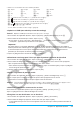User Manual
Table Of Contents
- Table des matières
- Chapitre 1 : Bases
- Chapitre 2 : Application Principale
- 2-1 Calculs de base
- 2-2 Emploi de l’historique des calculs
- 2-3 Calculs de fonctions
- 2-4 Calculs de listes
- 2-5 Calculs de matrices et de vecteurs
- 2-6 Spécification d’une base numérique
- 2-7 Emploi du menu Action
- 2-8 Emploi du menu Interactif
- 2-9 Emploi de l’application Principale en combinaison avec d’autres applications
- 2-10 Utilisation de la fonction Vérifier
- 2-11 Emploi de Probabilité
- 2-12 Exécution d’un programme dans l’application Principale
- Chapitre 3 : Application Graphe & Table
- Chapitre 4 : Application Coniques
- Chapitre 5 : Application Graphes d’équations différentielles
- 5-1 Représentation graphique d’une équation différentielle
- 5-2 Tracé de graphes d’une fonction de type f(x) et de graphes d’une fonction paramétrique
- 5-3 Visualisation des coordonnées d’un graphe
- 5-4 Représentation graphique d’une expression ou valeur en la déposant dans la fenêtre graphique d’équation différentielle
- Chapitre 6 : Application Suites
- Chapitre 7 : Application Statistiques
- Chapitre 8 : Application Géométrie
- Chapitre 9 : Application Résolution numérique
- Chapitre 10 : Application eActivity
- Chapitre 11 : Application Finances
- Chapitre 12 : Application Programme
- Chapitre 13 : Application Spreadsheet
- Chapitre 14 : Application Graphe 3D
- Chapitre 15 : Application Plot Image
- Chapitre 16 : Application Calcul différentiel interactif
- Chapitre 17 : Application Physium
- Chapitre 18 : Application Système
- Chapitre 19 : Communication de données
- Appendice
- Mode Examen
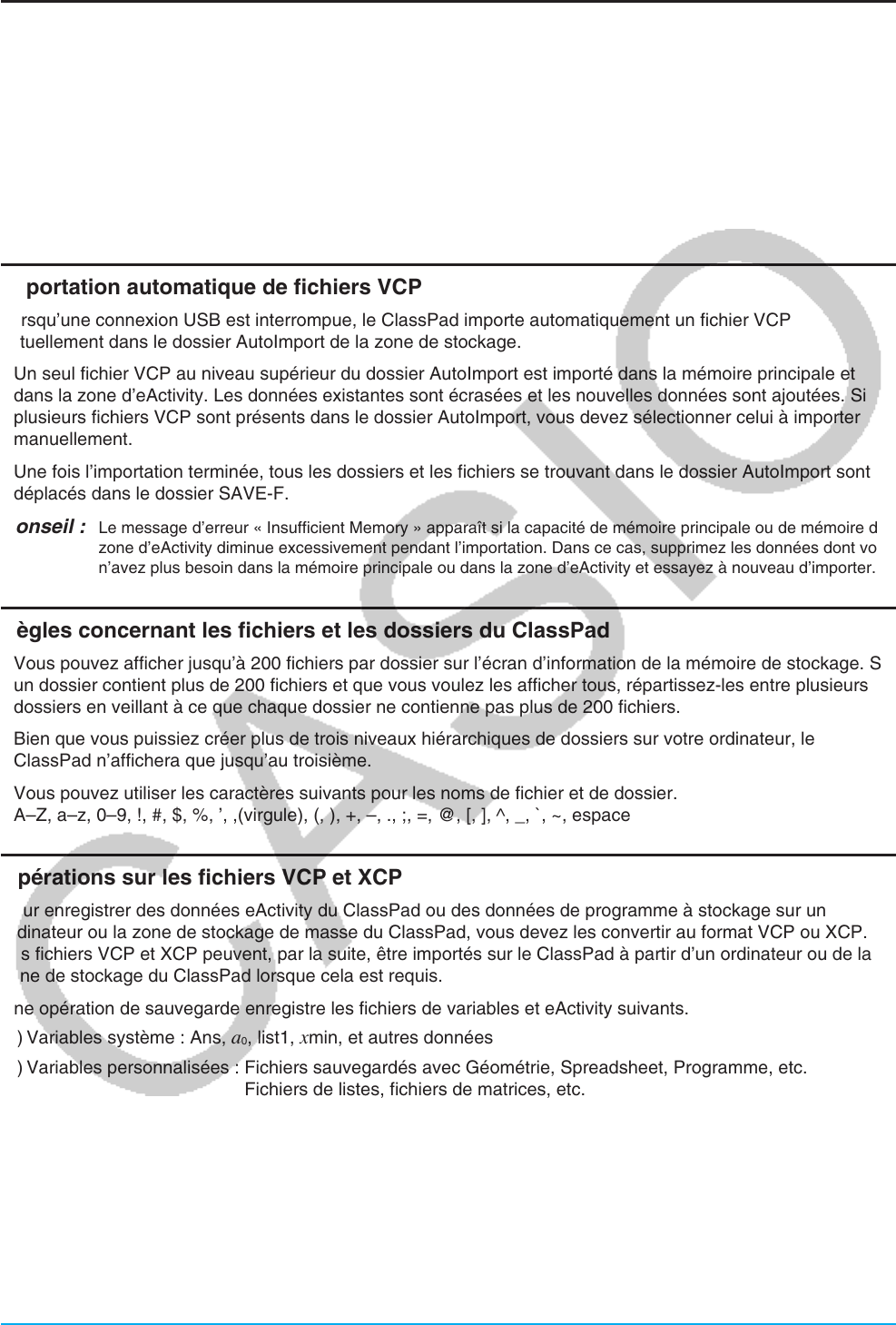
Chapitre 19 : Communication de données 300
Installer un complément d’application
Utilisez la procédure ci-dessous pour installer un complément d’application (fichier c2a).
1. Effectuez les étapes 1 à 4 sous « Raccorder le ClassPad à un ordinateur » (page 298).
2. Copiez le fichier dc2a du complément d’application dans le répertoire racine du ClassPad.
3. Terminez le raccordement USB entre le ClassPad et l’ordinateur.
Consultez « Pour interrompre le raccordement entre le ClassPad et l’ordinateur » (page 298).
• L’icône de l’application que vous venez d’ installer devrait maintenant être visible dans le menu
d’applications.
Importation automatique de fichiers VCP
Lorsqu’une connexion USB est interrompue, le ClassPad importe automatiquement un fichier VCP
actuellement dans le dossier AutoImport de la zone de stockage.
• Un seul fichier VCP au niveau supérieur du dossier AutoImport est importé dans la mémoire principale et
dans la zone d’eActivity. Les données existantes sont écrasées et les nouvelles données sont ajoutées. Si
plusieurs fichiers VCP sont présents dans le dossier AutoImport, vous devez sélectionner celui à importer
manuellement.
• Une fois l’importation terminée, tous les dossiers et les fichiers se trouvant dans le dossier AutoImport sont
déplacés dans le dossier SAVE-F.
Conseil : Le message d’erreur « Insufficient Memory » apparaît si la capacité de mémoire principale ou de mémoire de
zone d’eActivity diminue excessivement pendant l’importation. Dans ce cas, supprimez les données dont vous
n’avez plus besoin dans la mémoire principale ou dans la zone d’eActivity et essayez à nouveau d’importer.
Règles concernant les fichiers et les dossiers du ClassPad
• Vous pouvez afficher jusqu’à 200 fichiers par dossier sur l’écran d’information de la mémoire de stockage. Si
un dossier contient plus de 200 fichiers et que vous voulez les afficher tous, répartissez-les entre plusieurs
dossiers en veillant à ce que chaque dossier ne contienne pas plus de 200 fichiers.
• Bien que vous puissiez créer plus de trois niveaux hiérarchiques de dossiers sur votre ordinateur, le
ClassPad n’affichera que jusqu’au troisième.
• Vous pouvez utiliser les caractères suivants pour les noms de fichier et de dossier.
A–Z, a–z, 0–9, !, #, $, %, ’, ,(virgule), (, ), +, –, ., ;, =, @, [, ], ^, _, `, ~, espace
Opérations sur les fichiers VCP et XCP
Pour enregistrer des données eActivity du ClassPad ou des données de programme à stockage sur un
ordinateur ou la zone de stockage de masse du ClassPad, vous devez les convertir au format VCP ou XCP.
Les fichiers VCP et XCP peuvent, par la suite, être importés sur le ClassPad à partir d’un ordinateur ou de la
zone de stockage du ClassPad lorsque cela est requis.
Une opération de sauvegarde enregistre les fichiers de variables et eActivity suivants.
(1) Variables système : Ans,
a
0
, list1, xmin, et autres données
(2) Variables personnalisées : Fichiers sauvegardés avec Géométrie, Spreadsheet, Programme, etc.
Fichiers de listes, fichiers de matrices, etc.
Fichiers d’images sauvegardés comme copies papiers
(3) Fichiers eActivity
• Une sauvegarde vers un fichier VCP (***.vcp) enregistre tous les fichiers ci-dessus et les données se trouvant
dans la mémoire du ClassPad et eActivity.
• Une sauvegarde (exportation) vers un fichier XCP (***.xcp) enregistre uniquement les variables ou les fichiers
eActivity d’un type de données spécifiques (eActivity, Géométrie, Spreadsheet, etc.).
Les fichiers VCP et XCP peuvent être transférés d’un ClassPad à un ordinateur via une connexion USB Flash.
Pour le détail, voir « Transfert de données entre le ClassPad et un ordinateur personnel » (page 299).